Jos haluat tallentaa yhteystietosi ikuisesti, tutustu tähän perusteelliseen ja yksinkertaiseen oppaaseen, jonka avulla voit synkronoida yhteystiedot iPhonesta Maciin muutamassa minuutissa.
Yhteystiedot ovat älypuhelimesi arvokkaimpia tiedostoja. Nämä ovat tärkeimmät lähteet, joiden avulla yksi käyttäjä voi muodostaa yhteyden muihin ääni-/videopuheluiden tai viestien avulla. Siksi et voi sietää kontaktien menettämistä mistä tahansa syystä ja ole koko ajan varovainen pitämään kontaktit turvassa. Tämä varoitus pakottaa sinut etsimään kaikkia tapoja suojata kontaktit. Yksi tällainen tapa on synkronoida yhteystiedot iPhonesta Maciin.
Kaikki Apple Universen laitteet (kello, älypuhelin, kannettava tietokone tai muu) voidaan integroida erittäin helposti. Tämä ominaisuus on hyödyllinen, kun kyse on nykyisten yhteystietojen turvaamisesta älypuhelimellasi. iOS ja macOS antavat kaikille käyttäjille mahdollisuuden synkronoida yhteystiedot iPhonesta Maciin erittäin helposti. Tämä tarkoittaa, että vaikka yhteystiedot katoaisivat tai poistetaan iPhonesta mistä tahansa syystä, voit helposti saada kaikki nämä takaisin Macistasi.
Tämä on asia, jota käsittelemme tämän yksinkertaisen oppaan avulla.
Artikkelin tulevissa osissa tarkastellaan erilaisia ratkaisuja yhteystietojen siirtämiseen iPhonesta Maciin helposti. Myöhemmin selitetyn ratkaisun avulla voit varmistaa, että et koskaan menetä yhteystietojasi yhdestä tai useammasta syystä. Joten katsotaanpa menetelmiä ja suojataan kaikki iPhone-yhteystiedot helposti.
Kuinka synkronoida yhteystiedot iPhonesta Maciin?
Sinun on tarkasteltava alla olevia menetelmiä, jotta tiedät, kuinka jotkin helpot vaiheet ja menetelmät voivat auttaa sinua synkronoimaan yhteystiedot iPhonesta Maciin. Käytä mitä tahansa toimitettua ratkaisua ja kiinnitä kaikki kontaktit tarpeen mukaan helposti.
Tapa 1: Synkronoi yhteystiedot iPhonesta Maciin iCloudin avulla
Ensimmäinen ja paras ratkaisu iPhone-yhteystietojen synkronointiin MacBookiin on iCloud-tilin käyttö. iCloud on Applen pilvitallennuspalvelu, jonka avulla voit helposti tallentaa kaikenlaisia tietoja alustalle. Voit myös tallentaa yhteystietosi pilvitallennustilaan ja käyttää niitä Macissa tai missä tahansa muussa laitteessa helposti.
Voit tehdä sen noudattamalla alla olevia ohjeita:
- Avaa iPhonen asetukset laitteellasi ja napauta asetussivun yläreunaa, jossa näkyy Nimi ja kuva.
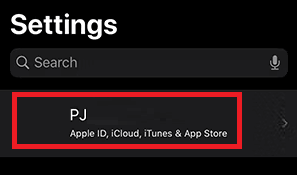
- Näpäytä iCloud avataksesi verkkotallennusasetukset ja -asetukset.
- Napauta edessä olevaa kytkintä Yhteystiedot.
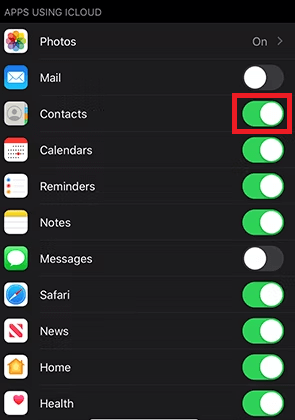
- Napauta seuraavaksi nimettyä vaihtoehtoa Yhdistää edetä.
- Nyt sinun pitäisi tehdä joitain muutoksia Maciin. Joten käynnistä Mac ja napsauta Applen logo laitteen vasemmassa yläkulmassa.
- Napsauta valikosta Järjestelmäasetukset.

- Seuraavaksi sinun tulee etsiä nimetty vaihtoehto Apple ID.
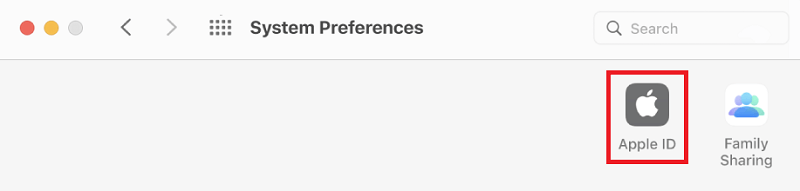
- Klikkaa iCloud edetä.
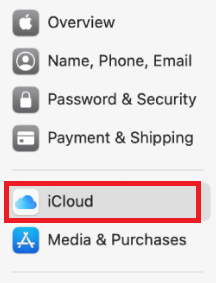
- Samoin kuin teit iPhonessa, kytke päälle Yhteystiedot -välilehti myös Macissa.
Nyt missä tahansa iPhone ja Mac ovat yhteydessä Internetiin, molemmat laitteet alkavat synkronoida yhteystiedot iCloud-tallennustilaan. Tällä tavalla sinun ei koskaan tarvitse huolehtia yhteystietojen menettämisestä edes iPhonen vahingoittumisen jälkeen, koska yhteystiedot ovat turvassa iCloudissa. Jos yhteystiedot eivät jostain syystä synkronoidu iCloud-tallennustilassa, voit pakottaa lataamaan ne. Tarkista alla olevasta osiosta, kuinka tämä tehdään.
Mitä tehdä, jos iPhone-yhteystietojen synkronointi iCloudiin ei toimi?
Jos yhteyshenkilöt eivät jostain syystä pysty lataamaan, voit käyttää myös pakkolatausmenettelyä. Seuraa alla olevia ohjeita tarkkuuden vuoksi:
- Avaa sinun Yhteystiedot-sovellus ja vedä näyttö alas päivittääksesi yhteystiedot.
- Jos yhteystiedot eivät edelleenkään lataudu tai synkronoi, niin kirjaudu ulos Apple ID: stä alkaen asetukset.
- Käynnistä uudelleen iPhonesi ja kirjaudu sisään tilille uudelleen.
Yllä olevan menettelyn jälkeen yhteystiedot synkronoidaan iPhonesta Maciin. Jos et pysty varmistamaan tarvittavaa tallennustilaa iCloudissa tai haluat tallentaa yhteystiedot offline-tilaan, tarkista seuraava ratkaisu.
Lue myös: Näytön jakaminen MacBookissa
Tapa 2: Siirrä yhteystiedot kaapelilla
Jos haluat ratkaisun yhteystietojen siirtämiseen iPhonesta Maciin, USB-kaapeli on paras tapa edetä. Yhteystietojen siirtäminen on myös melko helppoa ja turvallista. Tällä tavalla, jos iPhone vaurioituu, yhteystiedot ovat edelleen turvassa Macissa. Seuraa alla olevia ohjeita saadaksesi tietää, miten yhteystiedot siirretään:
- Liitä iPhone Maciin USB-kaapelilla.
- Suorita iTunes-sovellus Macissa.
- Valitse -kuvake iPhone läsnä sovelluksessa.
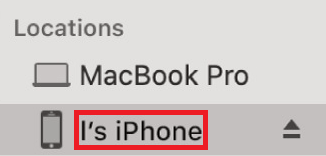
- Lyö Info-painike näkyy näytön vasemmalla puolella.
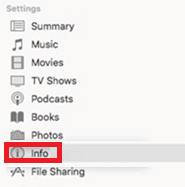
- Valitse vieressä oleva ruutu Synkronoi kontaktit. Valitse vaihtoehto nimeltä Kaikki ryhmät synkronoidaksesi koko yhteystietoluettelon.
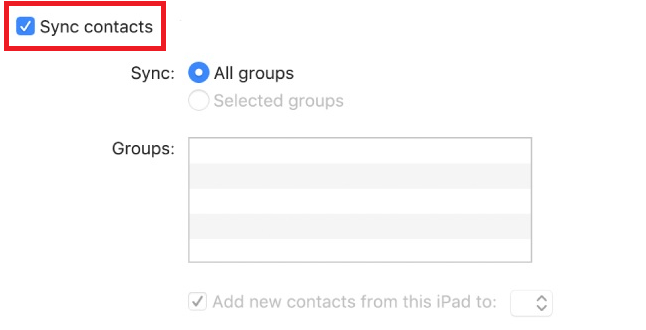
- Lyö Käytä -painike sivun lopussa jatkaaksesi.
Järjestelmä alkaa siirtää kaikki iPhonessa olevat yhteystiedot. Tällä tavalla saat helposti täydellisen ratkaisun iPhonen yhteystietojen synkronoimiseen MacBookiin. Tämä myös ilman verkkopilvitallennustilaa tai Internet-yhteyttä. Jos sinulla ei kuitenkaan ole USB-kaapelia tai sinulla ei ole sitä, voit helposti jakaa tai siirtää yhteystietoja. Miten? Yllätys on alla.
Tapa 3: Siirrä tai synkronoi iPhone-yhteystiedot Maciin Apple AirDropilla
Lopuksi voit synkronoida yhteystiedot iPhonesta Maciin myös Applen AirDrop-ominaisuuden avulla. Sinun täytyy olla jo perehtynyt toimintoon. Jos ei, Apple AirDrop on joissakin Apple Universen laitteissa tuettu toiminto, jonka avulla voit helposti siirtää tai vastaanottaa tietoja muihin Apple Universe -laitteisiin ja niistä.
Siksi voit helposti käyttää Apple AirDropia myös yhteystietojesi jakamiseen. Sinun tarvitsee vain noudattaa alla olevia ohjeita:
merkintä: Et voi tarkastella koko yhteystietoluetteloa AirDropilla, vaan vain yhden yhteyshenkilön kerrallaan. Sinun tulee myös pitää Macisi käynnissä, jotta voit käyttää tätä menetelmää.
- Avaa Yhteystiedot-sovellus läsnä sinun iPhone.
-
Napauta mitä tahansa yhteystietoa haluat lähettää ja napauta näytön alareunasta Jaa yhteystieto.
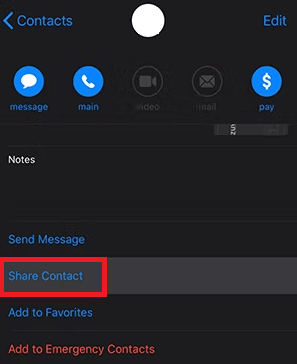
- Näet nyt erilaisia jakamisvaihtoehtoja, napauta Pudottaa lentokoneesta edetä.
- Napauta lähellä olevien AirDrop-laitteiden luettelosta sitä, joka on nimetty Macisi.
- Macissasi näet ilmoituksen tai ponnahdusikkunan, jossa kerrotaan yhteystiedon vastaanottamisesta. Hyväksyä sama.
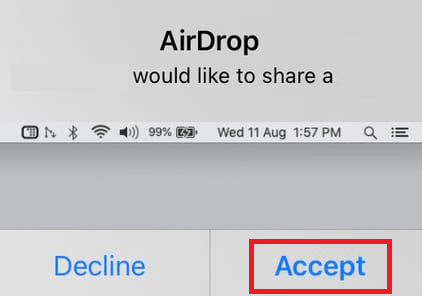
Joten käyttämällä yllä olevaa menettelyä voit helposti synkronoida yhteystiedot iPhonesta Maciin AirDrop-toiminnon avulla. Menetelmä on melko yksinkertainen seurata ja turvallinen, mutta siinä on yksi haittapuoli. Et voi jakaa useita yhteystietoja, puhumattakaan koko yhteystietoluettelosta, käyttämällä AirDropia.
Mutta mitä tehdä, kun haluat jakaa koko yhteystietoluettelon, mutta et halua noudattaa mitään yllä luetelluista tavoista? Sitten on myös ratkaisu, joka voi auttaa sinua helposti. Tarkista sama alta.
Lue myös: Kuinka irrottaa iPhone Macista
Provinkki: Synkronoi yhteystiedot iPhonesta Maciin käyttämällä kolmannen osapuolen työkaluja
Loppujen lopuksi, jos et ole tyytyväinen yllä lueteltuihin ja selitettyihin menetelmiin synkronoida yhteystiedot iPhonesta Maciin, se ei ole maailmanloppu. Internet on täynnä useita ilmaisia ja maksullisia työkaluja, joiden avulla voit siirtää yhteystietoja iPhonesta Maciin. Lisäksi voit jopa ottaa varmuuskopion yhteystiedoista ja tallentaa varmuuskopion Macille. Voit palauttaa tämän varmuuskopion tarvittaessa.
Jotkut suosituimmista ja turvallisimmista kolmannen osapuolen työkaluista, joita voit käyttää iPhone-yhteystietojen synkronointiin MacBookin kanssa, ovat:
- Wondershare MobileTrans
- SetApp
- iMobie AnyTrans
- Vie yhteystieto
- Cisdem ContactsMate
Yllä lueteltujen sovellusten lisäksi löydät myös muita sovelluksia, jotka tarjoavat sinulle samanlaisia ominaisuuksia. Voit käyttää mitä tahansa näistä sovelluksista, kunhan ne ovat luotettavia ja tunnetun brändin tai kehittäjän tarjoamia.
Synkronoi yhteystiedot iPhonesta Maciin: selitetty
Joten toivomme, että yksi tai useampi yllä kuvatuista menetelmistä auttaa sinua synkronoimaan yhteystiedot iPhonesta Maciin. Kaikki tarjotut menetelmät ovat melko helppoja seurata ja turvallisia ottaa käyttöön. Nämä menetelmät eivät aiheuta minkäänlaista uhkaa yhteystiedoille, laitetiedoille tai järjestelmän eheydelle millään tavalla. Sinun tulee kuitenkin toimia varoen ja noudattaa annettuja ohjeita vain tarkasti.
Tämä oli siis kaikkea meidän päästämme.
Mutta jos sinulla on kysyttävää, emme jätä sinua pulaan. Voit esittää kysymyksesi milloin tahansa käyttämällä alla olevia kommentteja. Kirjoita meille kysymyksesi, niin löydämme sinulle parhaat ratkaisut. Voit myös antaa tähän oppaaseen liittyviä ehdotuksia yhteystietojen synkronoinnista iPhonesta Maciin. Olemme iloisia voidessamme olla avuksi sinulle.